
Come recuperare i contatti persi su Huawei con/senza backup

Potresti riscontrare la scomparsa dei contatti Huawei durante l'aggiornamento della versione Huawei EMUI o Magic UI, l'eliminazione errata di contatti duplicati dal dispositivo, ecc. Se ti capita un incubo inaspettato, sai come recuperare i contatti persi sul dispositivo Huawei in pochi secondi? Segui questa guida per scoprire 5 semplici soluzioni per ritrovare i tuoi contatti persi.

Se hai eliminato accidentalmente alcuni contatti di recente o se alcuni contatti sono improvvisamente scomparsi, potrebbero essere ancora memorizzati nella sezione "Eliminati di recente" dell'app Contatti. I dispositivi Huawei sono dotati di una funzione integrata che conserva temporaneamente i contatti eliminati per 30 giorni, consentendoti di ripristinarli facilmente.
Per recuperare i contatti persi di recente, segui questi passaggi:
Passaggio 1. Apri l'app Contatti sul tuo telefono Huawei.
Passaggio 2. Tocca l'icona "Io" in basso o il menu a tre punti nell'angolo in alto a destra, a seconda del modello del tuo dispositivo.
Passaggio 3. Vai su "Impostazioni" > scegli "Organizza contatti" (o "Gestisci contatti").
Passaggio 4. Tocca "Eliminati di recente" e vedrai un elenco dei contatti eliminati negli ultimi 30 giorni.
Passaggio 5. Seleziona i contatti che desideri ripristinare e tocca il pulsante "Ripristina" in basso.
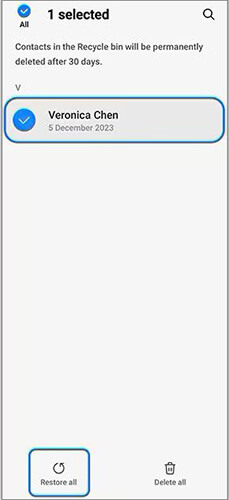
Nota: i contatti eliminati rimangono nella cartella "Eliminati di recente" per 30 giorni. Dopodiché, verranno rimossi definitivamente e non potranno essere ripristinati con questo metodo.
Se hai già eseguito il backup dei tuoi contatti tramite Huawei Cloud o la funzione di backup integrata, ora puoi ripristinarli facilmente sul tuo telefono. Basta scegliere il metodo di ripristino che corrisponde a quello utilizzato per il backup dei dati.
Huawei Cloud è un servizio di archiviazione cloud fornito da Huawei per aiutarti a eseguire il backup sicuro di contatti, foto, note, video e altre informazioni importanti del tuo telefono. Se hai già sincronizzato i contatti sul cloud in precedenza, sono andati persi. Puoi ripristinare i contatti persi sul tuo telefono Huawei dal file di backup.
Come recuperare i contatti da Huawei Cloud?
Passaggio 1. Sul tuo telefono o computer, visita cloud.huawei.com e accedi a Huawei Cloud con il tuo Huawei ID.
Passaggio 2. Tocca "Eliminati di recente" in basso, scegli i contatti che desideri ripristinare e fai clic su "Ripristina".
Nota: i file eliminati di recente rimarranno lì per 30 giorni a partire da EMUI 10.0.
Passaggio 3. Verificare se sono stati ripristinati tutti i contatti eliminati nell'interfaccia Contatti.
Passaggio 4. Quindi, apri l'app "Impostazioni" sul tuo telefono Huawei, tocca il tuo nome, accedi con il tuo ID Huawei, tocca "Cloud" e attiva l'opzione "Contatti". Dopodiché, tutti i contatti presenti nel Cloud Huawei verranno sincronizzati con il tuo dispositivo.

La maggior parte dei telefoni Huawei ha una funzione di backup integrata. Supponiamo che tu abbia precedentemente eseguito il backup dei contatti e di altri file utilizzando la funzione di backup. In tal caso, puoi recuperare rapidamente i contatti persi dal backup Huawei.
Vediamo come realizzarlo.
Passaggio 1. Apri "Impostazioni" sul tuo telefono Huawei > vai a "Sistema e aggiornamenti" > seleziona "Backup e ripristino".

Passaggio 2. Fare clic su "Backup cloud" > "Ripristina dati" > scegliere il file di backup più pertinente contenente i contatti persi.

Passaggio 3. Premi "Ripristina". Una volta completato il ripristino, i contatti saranno nuovamente presenti sul tuo telefono.
Se non hai mai eseguito il backup dei tuoi contatti, puoi utilizzare strumenti professionali di recupero dati per scansionarli e ripristinarli. Ecco due istruzioni dettagliate per ripristinare i contatti Huawei senza bisogno di backup.
Se hai eseguito il backup dei contatti Huawei altrove prima di perdere il dispositivo, tutto diventa più semplice da gestire. Pertanto, potresti trovare complicato dimenticare di eseguire il backup dei contatti in anticipo. Non è così.
Supponiamo che tu smetta immediatamente di utilizzare il tuo telefono Huawei dopo la perdita di dati, in particolare l'app Contatti. Probabilmente recupererai i contatti persi sul telefono Huawei tramite l'app professionale di recupero dati Android : Coolmuster Lab.Fone for Android .
Coolmuster Lab.Fone for Android è un software di recupero Android completo che ti aiuta a recuperare tutti i dati presenti sulla memoria interna e sulla scheda SD del tuo dispositivo Android senza dover effettuare backup. Supporta diversi tipi di file, come contatti, cronologia chiamate, messaggi, file multimediali e documenti. Utilizzando questo programma, puoi visualizzare in anteprima e recuperare i dati specifici che desideri.
Caratteristiche fondamentali di Lab.Fone per Android :
Passaggi per recuperare i contatti persi su un telefono Huawei senza backup:
01 Dopo aver installato questo programma sul tuo computer, avvialo.
02 Collega il tuo telefono Huawei al computer tramite un cavo USB e segui le istruzioni sullo schermo per consentire il debug USB sul telefono. Quindi, seleziona "Contatti" nell'interfaccia > fai clic su Avanti per avviare la scansione.

Nota: se non riesci a trovare i contatti eliminati, puoi effettuare il rooting del dispositivo e riprovare.
03 Da questa pagina, puoi scegliere "Scansione profonda" o "Scansione rapida" per scansionare i tuoi dati. Dopo la scansione, i dati Huawei verranno visualizzati sullo schermo.

04 Fai clic su "Contatti" nel pannello di sinistra, visualizza in anteprima e seleziona i contatti che desideri recuperare, quindi fai clic sul pulsante "Recupera" per iniziare a recuperare i contatti sul tuo computer.

Guida video
Un altro programma per recuperare i contatti persi su un telefono Huawei quando si dimentica di effettuare un backup precedente è Coolmuster Android SMS + Contacts Recovery . Se sei stanco di software con funzioni complesse, questa è una buona scelta. Come suggerisce il nome, questo programma è progettato per aiutarti a recuperare i contatti e gli SMS persi dalla memoria interna e dalla scheda SIM del tuo Android .
Inoltre, è possibile eseguire il backup degli SMS e dei contatti esistenti sul computer in formato HTML o XML per una facile lettura e stampa. Vale la pena sottolineare che questo software è compatibile con Android 6.0 e versioni successive. Pertanto, la maggior parte dei telefoni Huawei lo supporta.
Come posso recuperare direttamente i miei contatti sul mio telefono Huawei?
01 Installa e avvia il programma sul tuo PC, collega il tuo telefono Huawei al PC tramite un cavo USB.
02 Dopo che il telefono avrà riconosciuto il dispositivo, seleziona "Contatti" dall'interfaccia e tocca "Avanti" per continuare.

03 Seleziona "Contatti" dalla finestra di sinistra, visualizza in anteprima e seleziona i contatti che desideri recuperare, quindi fai clic sul pulsante "Recupera" per avviare il processo di recupero.

Guida video
Questo articolo ti spiega come recuperare i contatti persi sui telefoni Huawei in cinque semplici metodi. Se desideri recuperare i contatti senza backup, puoi scegliere Coolmuster Lab.Fone for Android o Coolmuster Android SMS + Contacts Recovery per recuperarli in pochi secondi.
Nel frattempo, supponiamo che tu abbia precedentemente utilizzato il cloud Huawei o un backup locale per eseguire il backup dei contatti o che li abbia nascosti sul telefono. In tal caso, puoi ripristinarli di conseguenza. In definitiva, puoi sempre trovare un modo per recuperare i contatti sul tuo dispositivo.
Articoli correlati:
Come recuperare i contatti eliminati sul telefono HONOR: 4 metodi comprovati
Huawei Data Recovery: guida completa su come recuperare i file cancellati da Huawei
Recupero registri chiamate Huawei - Recupera la cronologia delle chiamate su Huawei
Come recuperare i messaggi eliminati sul telefono Huawei con/senza backup





